Kazalo
V programu Microsoft Excel se funkcija COUNTIF pogosto uporablja za štetje celic z danim pogojem ali merilom. V tem članku boste izvedeli, kako lahko to funkcijo COUNTIF učinkovito uporabite v programu Excel z ustreznimi ilustracijami.
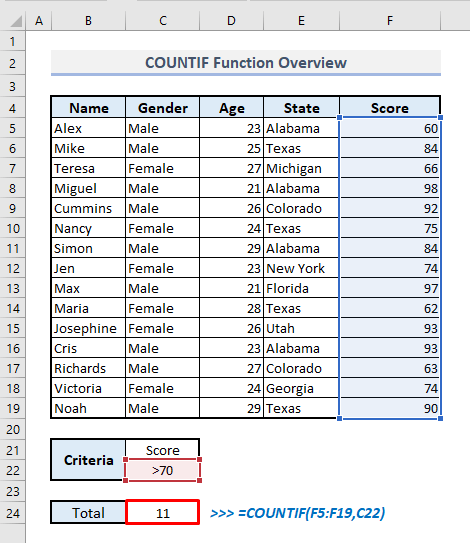
Zgornja slika zaslona je pregled članka, ki predstavlja uporabo COUNTIF v Excelu. Naučili se boste več o podatkovni zbirki in metodah za uporabo funkcije COUNTIF pravilno delovanje v naslednjih poglavjih tega članka.
Prenesi delovni zvezek za prakso
Prenesete lahko delovni zvezek Excel, ki smo ga uporabili za pripravo tega članka.
Uporaba funkcije COUNTIF.xlsxUvod v funkcijo COUNTIF

- Cilj funkcije:
Prešteje število celic v območju, ki izpolnjuje dani pogoj.
- Sintaksa:
=COUNTIF(območje, merila)
- Argumenti Razlaga:
| Argument | Obvezno/izbirno | Razlaga: |
|---|---|---|
| obseg | Zahtevano | Območje celic, v katerih bodo merila dodeljena za štetje. |
| merila | Zahtevano | Pogoj ali merilo za izbrano območje celic. |
- Parameter vrnitve:
Skupno število celic v številčni vrednosti.
10 primernih aplikacij funkcij COUNTIF v Excelu
1. Uporaba funkcije COUNTIF z operatorjem za primerjavo v Excelu
Preden se lotimo uporabe COUNTIF Najprej se seznanimo z našim naborom podatkov. Naslednja slika predstavlja tabelo s podatki o tekmovanju med udeleženci iz različnih držav.
V tem razdelku bomo uporabili primerjalni operator znotraj COUNTIF za prikaz, koliko udeležencev je na tekmovanju doseglo več kot 70 točk.
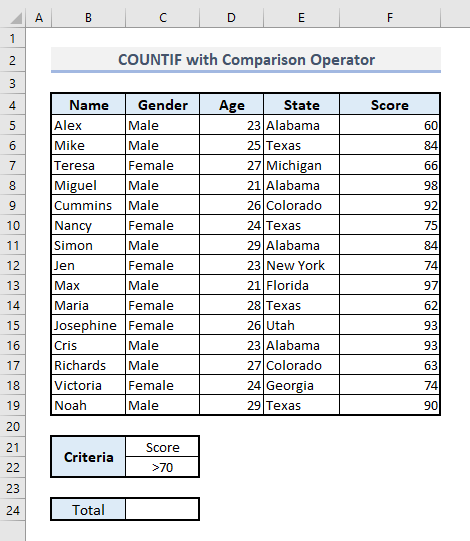
📌 Koraki:
➤ Izberite izhod Celica C24 in tip:
=COUNTIF(F5:F19,C22) Ali,
=COUNTIF(F5:F19,">70") ➤ Zdaj pritisnite Vnesite in prikazalo se bo število udeležencev, ki so v tekmovanju dosegli več kot 70 točk.

2. Uporaba funkcije COUNTIF z besedilnimi merili v Excelu
V argumentu za merila COUNTIF lahko uporabimo besedilno vrednost in ugotovimo število pojavitev na podlagi te besedilne vrednosti. Iz naše tabele lahko izvlečemo, koliko udeležencev je iz države Alabama .
📌 Koraki:
➤ V izhodu Celica C24 , je ustrezna formula:
=COUNTIF(E5:E19,C22) Ali,
=COUNTIF(E5:E19, "Alabama") ➤ Tisk Vnesite in funkcija bo vrnila 4, torej so iz zvezne države Alabama skupaj 4 udeleženci.

3. Funkcija COUNTIF za štetje praznih ali nepraznih celic
Včasih lahko naš nabor podatkov vsebuje nekaj praznih celic v stolpcu. COUNTIF funkcijo za enostavno iskanje števila praznih in nepraznih celic. Prevzemanje, Stolpec B v naslednji tabeli je nekaj praznih celic, zato bomo ugotovili skupno število celic v tem stolpcu brez vseh praznih celic.
📌 Koraki:
➤ Zahtevana formula v izhodu Celica C24 bo:
=COUNTIF(B5:B19,"") ➤ Po pritisku Vnesite , se vam takoj prikaže dobljena vrednost.
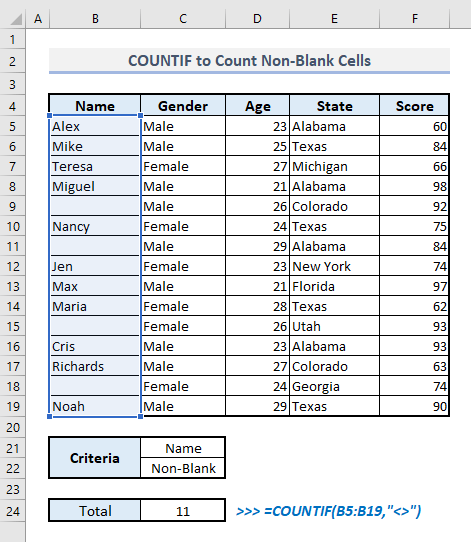
In če moramo prešteti prazne celice v Stolpec B , potem je zahtevana formula v Celica C24 bo:
=COUNTIF(B5:B19,"") Nato pritisnite Vnesite in ugotovili boste skupno število praznih celic v izhodni celici.
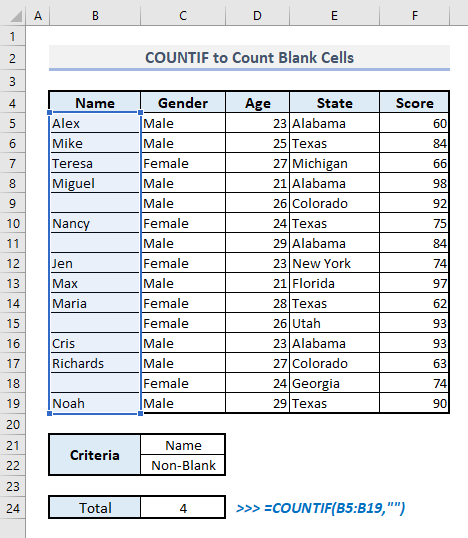
4. Vključevanje kriterijev datumov znotraj funkcije COUNTIF v Excelu
Naš nabor podatkov zdaj vsebuje stolpec, ki vključuje datume rojstva vseh udeležencev. Ugotovili bomo število udeležencev, ki so bili rojeni po letu 1995.
📌 Koraki:
➤ Izberite Celica C24 in tip:
=COUNTIF(D5:D19,">12/31/1995") ➤ Tisk Vnesite in dobljena vrednost bo 10.
Ne smete pozabiti, da mora biti format datuma v argumentu merila MM/DD/YYYYY .

5. Uporaba nadomestnih znakov znotraj funkcije COUNTIF za delna merila ujemanja
Z uporabo nadomestnega znaka, kot je Zvezdica (*) , lahko ugotovimo skupno število besedilnih podatkov, ki se delno ujemajo. Na primer, v Stolpec E , lahko uporabimo ta nadomestni znak, da ugotovimo, koliko udeležencev je iz države, ki vsebuje besedilo 'lab' v svojem imenu.
📌 Koraki:
➤ V izhodu Celica C22 , bi morala biti ustrezna formula za delno ujemanje naslednja:
=COUNTIF(E5:E19,C22) Ali,
=COUNTIF(E5:E19,"*lab*") ➤ Zdaj pritisnite Vnesite in našli boste skupno število udeležencev iz Alabama stanje, saj vsebuje opredeljeno besedilo 'lab' v svojem imenu.

Podobna branja
- Kako uporabljati funkcijo COUNT v Excelu (s 5 primeri)
- Uporaba funkcije COUNTA v Excelu (3 primerni primeri)
- Kako uporabiti funkcijo RANK v Excelu (s 5 primeri)
- Različni načini štetja v programu Excel
- Kako uporabiti funkcijo AVERAGE v Excelu (5 primerov)
6. Funkcija COUNTIF za vrednosti, večje od in manjše od meril
V tem delu članka bomo ugotovili število udeležencev, katerih starost je večja od 23 let in manjša od 27. Najprej bomo ugotovili skupno število udeležencev, starejših od 23 let. Nato bomo izpisali število udeležencev, starih enako ali več kot 27 let. Na koncu bomo drugi izpis od prvega odšteli in določili skupnoštevilo udeležencev na podlagi naših opredeljenih meril.
📌 Koraki:
➤ Izberite izhod Celica C24 in morate vnesti:
=COUNTIF(D5:D19,">23")-COUNTIF(D5:D19,">=27") ➤ Po pritisku Vnesite , boste dobili skupno število udeležencev, ki so stari med 23 in 27 let.

7. Uporaba COUNTIF z več merili OR v Excelu
Zdaj bomo v enem stolpcu uporabili dve različni merili. Ugotovili bomo število vseh udeležencev iz Teksas in . Kolorado države.
📌 Koraki:
➤ V izhodu Celica C24 , bo zahtevana formula:
=COUNTIF(E5:E19,D21)+COUNTIF(E5:E19,D22) Ali,
=COUNTIF(E5:E19, "Teksas")+COUNTIF(E5:E19, "Kolorado") ➤ Tisk Vnesite in takoj se vam bo prikazala dobljena vrednost.

8. Uporaba COUNTIF za iskanje dvojnikov v dveh stolpcih
Na voljo sta dva seznama naključnih imen v Stolpec B in . Stolpec C na spodnji sliki. Uporabili bomo COUNTIF tukaj določite skupno število podvojitev ali ujemanj imen med tema dvema stolpcema.
📌 Koraki:
➤ Izberite izhod Celica B22 in tip:
=SUMPRODUCT(--(COUNTIF(B5:B19,C5:C19)>=1)) ➤ Tisk Vnesite in videli boste 4 imena, ki so prisotna v obeh stolpcih.

🔎 Kako deluje ta formula?
➤ Tukaj COUNTIF funkcija pridobi skupno število zadetkov za vsako ime v polju in ga vrne:
{1;0;0;1;0;0;0;1;0;0;0;0;1;0;0}
➤ Z operatorjem za primerjavo pretvorimo rezultatne vrednosti števil, ki so enaka ali večja od 1, v logično vrednost - TRUE in za 0 vrne FALSE . Tako so skupne vrednosti vrnitve videti takole:
{TRUE;FALSE;FALSE;FALSE;TRUE;FALSE;FALSE;FALSE;FALSE;TRUE;FALSE;FALSE;FALSE;FALSE;FALSE;TRUE;FALSE;FALSE;FALSE;FALSE}
➤ Dvojni enoštevilčni(-) ki se uporablja pred COUNTIF funkcija pretvori vse te logične vrednosti v številčne vrednosti - 1(TRUE) in . 0(FALSE) . Tako bo funkcija vrnila:
{1;0;0;1;0;0;0;1;0;0;0;0;1;0;0}
➤ Nazadnje je SUMPRODUCT funkcija sešteje vse te številske vrednosti in vrne 4.
9. Uporaba COUNTIF za pridobivanje edinstvenih vrednosti iz dveh stolpcev v Excelu
Za iskanje skupnega števila edinstvenih vrednosti iz dveh stolpcev moramo uporabiti skoraj podobno formulo iz prejšnjega poglavja. Tokrat moramo uporabiti logično formulo COUNTIF() = 0 da bi v polju preverili, ali so imena v Seznam 1 ali Stolpec B so edinstveni ali ne.
📌 Koraki:
➤ S tem povezana formula v izhodu Celica B22 za iskanje števila edinstvenih vrednosti iz dveh različnih stolpcev:
=SUMPRODUKT(--(COUNTIF(B5:B19,C5:C19)=0)) ➤ Po pritisku Vnesite , boste takoj dobili želeni rezultat.

10. Vstavljanje poimenovanega območja v funkcijo COUNTIF za štetje celic z merili
Kot merilo lahko uporabimo poimenovano območje ali območje meril znotraj COUNTIF Za poimenovanje območja celic moramo najprej izbrati določene celice. V polju Ime, ki se nahaja v zgornjem levem kotu na spodnji sliki, morate urediti ime izbranega območja celic ali polja. Na primer, tukaj sem izbral območje celic pod Starost glavo v Stolpec D in jih opredelil z imenom Starost .
Z uporabo tega poimenovanega območja Starost , bomo ugotovili skupno število udeležencev, ki so stari med 23 in 27 let.

📌 Koraki:
➤ Izberite izhod Celica C24 in tip:
=COUNTIF(Starost,">23") - COUNTIF(Starost,">=27") ➤ Tisk Vnesite in formula bo vrnila vrednost 5.
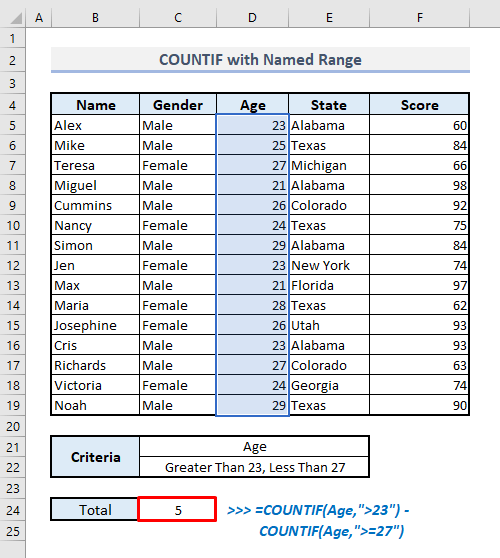
💡 Stvari, ki jih je treba upoštevati
🔺 Ne morete vnesti več kot enega merila v COUNTIF funkcijo. Uporabiti morate COUNTIFS funkcija za vnos več meril.
🔺 COUNTIF funkcija ne razlikuje velikih in malih črk. Če želite šteti celice, ki razlikujejo velike in male črke, morate uporabiti TOČNO funkcijo.
🔺 Če uporabljate referenco celice z operatorjem za primerjavo, morate uporabiti Ampersand(&) za povezavo primerjalnega operatorja in sklica na celico, kot je ">"&A1 v argumentu merila.
🔺 Če uporabljate 255 ali več znakov v COUNTIF funkcija vrne napačen rezultat.
Zaključne besede
Upam, da bodo vse zgoraj omenjene metode za uporabo COUNTIF funkcija vam bo zdaj pomagala, da jih boste v preglednicah Excel uporabljali z večjo produktivnostjo. Če imate kakršnakoli vprašanja ali povratne informacije, mi to sporočite v razdelku za komentarje. Lahko pa si ogledate tudi naše druge članke, povezane s funkcijami Excel na tem spletnem mestu.

